Новые функции Windows 11, которые нужно знать
Запущен в 2015 году, Windows 10 наконец-то заменяется новой операционной системой от Microsoft: Windows 11.
В этой статье объясняются основные эксклюзивные функции Windows 11, чтобы вы могли принять обоснованное решение о том, подходит ли вам обновление.
Прежде чем вы решите, нужны ли вам новые функции Windows 11, убедитесь, что устройство, которое вы планируете обновить, соответствует требованиям Минимальные системные требования Windows 11.
Макеты Snap
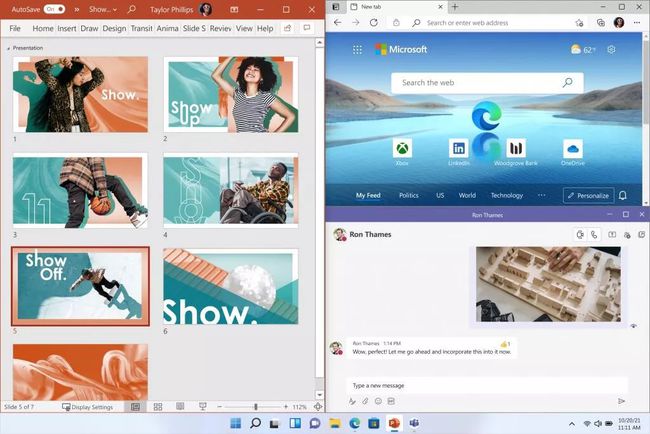
Microsoft
В Windows 10 вы можете легко изменить размер окон, чтобы они занимали любую половину экрана. В Windows 11 с Snap Layouts вы можете легко изменять размер и положение окон в любом квадранте экрана и настраивать их так, как вам нравится.
Между кнопками «Закрыть» и «Свернуть» в правом верхнем углу окна в Windows 11 находится кнопка макета, которую теперь можно щелкнуть, чтобы гораздо проще отрегулировать и переместить окна.
Обновления Windows
На протяжении большей части срока службы Windows 10 люди критиковали медленный и навязчивый способ обработки обновлений Windows. В Windows 11 Microsoft делает еще один важный шаг для решения этой проблемы, обещая, что обновления Windows 11 будут на 40% меньше и, следовательно, также будут доставляться быстрее.
Вдобавок к этому Microsoft обещает установку Центра обновления Windows в фоновом режиме, поэтому пользователи разочарованы тем, что их устройство перехвачено. Постоянное обновление Microsoft может вздохнуть с облегчением, поскольку обновления могут быть установлены, пока вы используете свое устройство в Windows 11. легче.
Виджеты
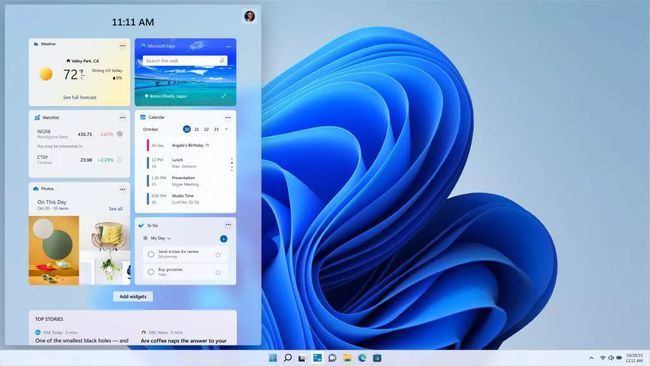
Microsoft
Виджеты и другие подобные функции, такие как Интересы на панели задач, давно стали частью Windows, но Windows 10 решили не использовать сами виджеты и вместо этого сконцентрировать такие функции в приложениях, встроенных в Microsoft Магазин.
Виджеты возвращаются в Windows 11: в любой момент вы можете получить доступ к своим виджетам, которые включают в себя множество полезные инструменты и утилиты, часто специфичные для вас и вашего местоположения, от погоды за окном до вашего еженедельного календаря и многого другого более.
Приложения для Android
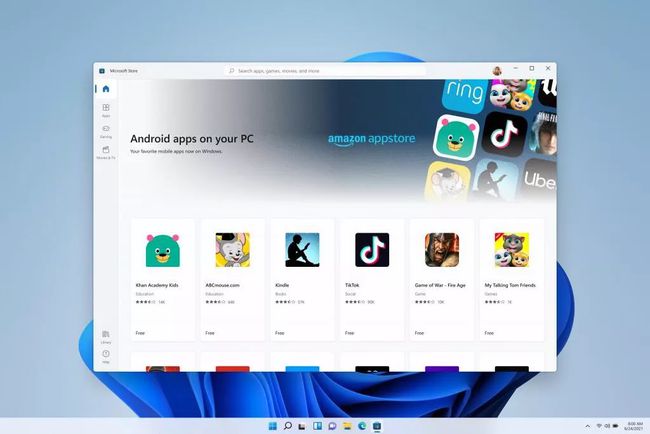
Microsoft
В Windows 11 вы можете запускать приложения Android прямо на своем устройстве Windows. Нет необходимости в виртуальной машине Android или другой версии, разработанной специально для Windows.
У вас есть определенная игра или приложение, доступное только для Android, которое вы хотели бы использовать на своем ноутбуке, планшете или настольном компьютере? В Windows 11 требуется всего пара щелчков мышью в Microsoft Store, чтобы эти приложения были запущены.
Авто HDR
Если у вас есть современная игровая консоль и дисплей HDR, вы можете включить HDR на системном уровне, что автоматически преобразует традиционный контент SDR в HDR.
Теперь этот вид HDR далеко не так хорош, как контент, поставляемый с собственной реализацией HDR, но для пользователей с дисплеем HDR возможность фактически потреблять свой предпочтительный ежедневный контент. в HDR хорошее улучшение.
часто задаваемые вопросы
-
Как мне перейти на Windows 11?
Перейдите в Microsoft Store, чтобы получить обновление для Windows 11. Windows 11 бесплатна для пользователей Windows 10, а также пользователей Windows 7, 8 или 8.1 с ключом продукта.
-
Как добавить программы в автозагрузку в Windows 11?
Перейти к Начинать > Настройки и выберите Запускать в разделе Приложения. Оттуда вы можете выбрать, какие приложения запускаются при запуске Windows 11.
-
Как мне вернуть классическое меню «Пуск» в Windows 11?
К получить классическое меню Пуск в Windows 11, откройте редактор реестра и добавьте Start_ShowClassicMode значение ключа в HKEY_CURRENT_USER. Измените значение данных на 1, затем перезагрузите компьютер.
